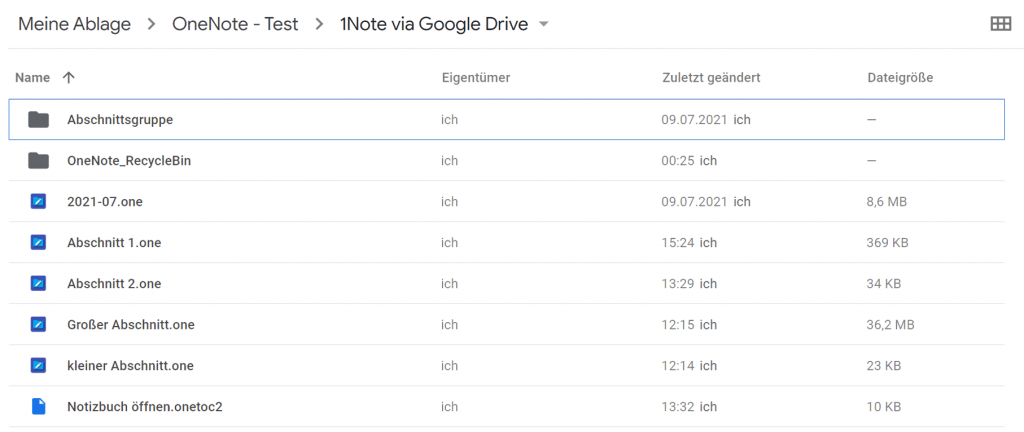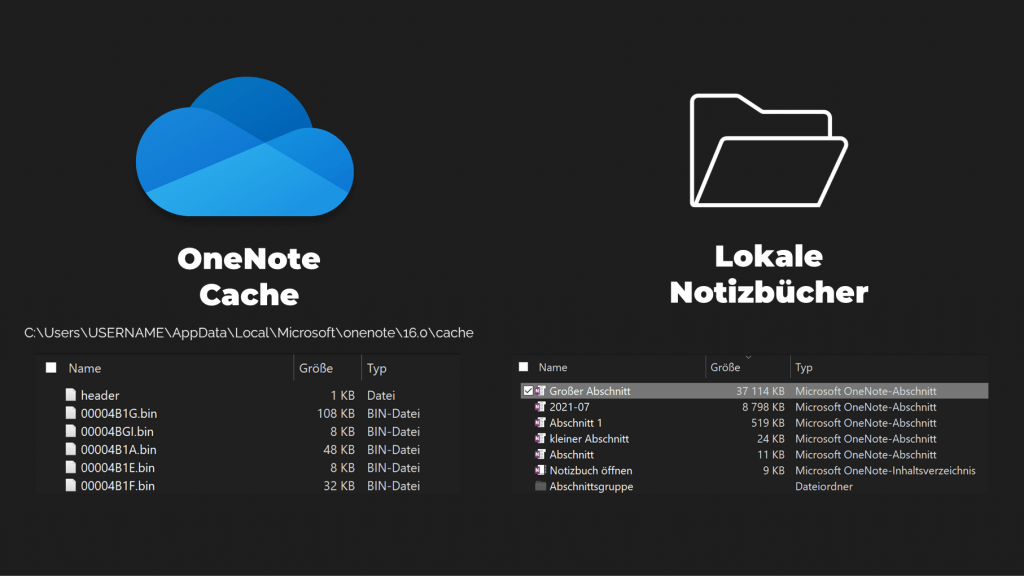Schon sehr oft wurde ich gefragt: “Kurt, muss ich OneNote Notizbücher IMMER mit meinem OneDrive benutzen, oder kann ich auch andere Cloudspeicher verwenden?”
Die Antwort ist ein klares “JA, aber…”
Bemerkung: Ab sofort gibt es die OneNoteMasterclass Tipps&Tricks in 4K, damit noch genauer alle Details mitverfolgen kannst!
Grundsätzlich gibt es bei der Nutzung von OneNote quasi eine “Pflicht”, die Notizbücher auf Microsoft-Servern zu speichern. In praktisch allen Apps führt “Neues Notizbuch anlegen”* unweigerlich dazu, einen Account mit OneDrive oder OneDrive for Business auszuwählen und dort dann das Notizbuch initial abzulegen.
Ob das am iPad, Mac, in der Windows 10 App oder auch am Smartphone ist, Microsoft hat den”Cloud-Zwang” für Notizbücher de facto eingeführt. Da stellt sich natürlich sehr rasch die Frage:
“Kann ich ein OneNote Notizbuch auch auf Google Drive, iCloud, Dropbox&Co verwenden? Und dies auch zur Geräteübergreifenden Synchronisation verwenden?”
Nur mit der guten alten OneNote App in der Windows-Welt (und zum 100x Mal: JA, die wird es weiter geben!!!) kann man Notizbücher auf lokalen Laufwerken (und Netzlaufwerken!) anlegen.
*Die meisten Leute gehen ja eher den umgekehrten Weg und synchronisieren ein in der Cloud/in Teams angelegtes Notizbuch auf eine/mit einer der OneNote Apps.
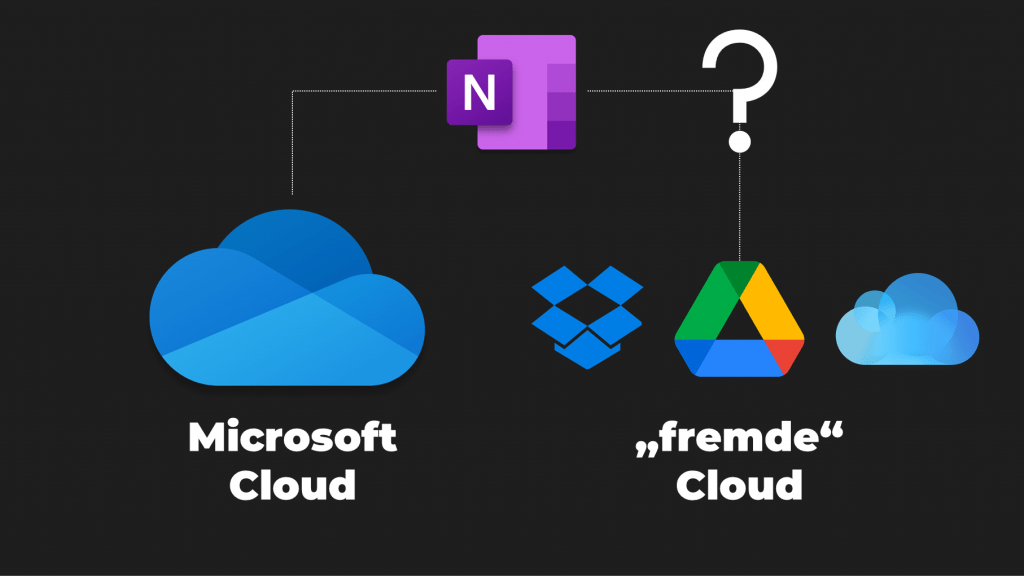
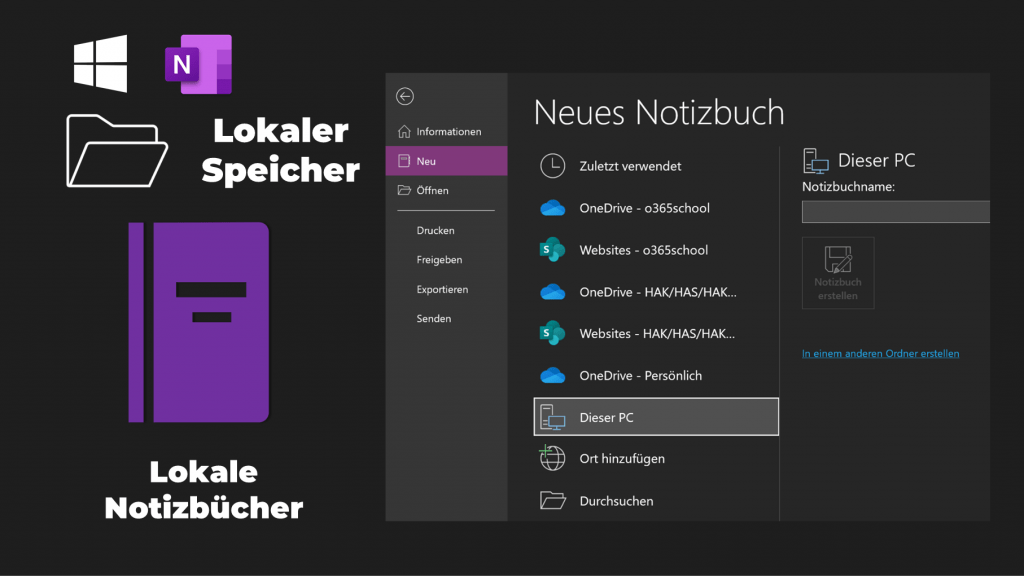
Synchronisation nicht gleich Synchronisation
Gleich vorweg: OneNote muss natürlich auch Daten über das Internet mit dem OneDrive austauschen, aber dank der “genialen” OneNote-Architektur der noch genialeren Entwickler passiert das eben nicht über einen “File-to-File Sync”, wie ich das gerne nenne, sondern “inkrementell” über den OneNote-Cache (mehr dazu auch hier)
Da OneNote-Abschnitte eigentlich Dateien sind (und nicht OneNote-Seiten!) und Abschnitte riesig werden können (100 MB/1GB/…) muss die Synchronisation ein bisschen anders als z.B. bei eineer OneDrive-Synchhronisation erfolgen.
Es kann eben bei der Synchronisation nicht einfach diese Abschnittsdatei genommen werden und in die Cloud hochgeladen werden und am anderen Endgerät wieder heruntergeladen werden.
Oder? Kann man das doch?
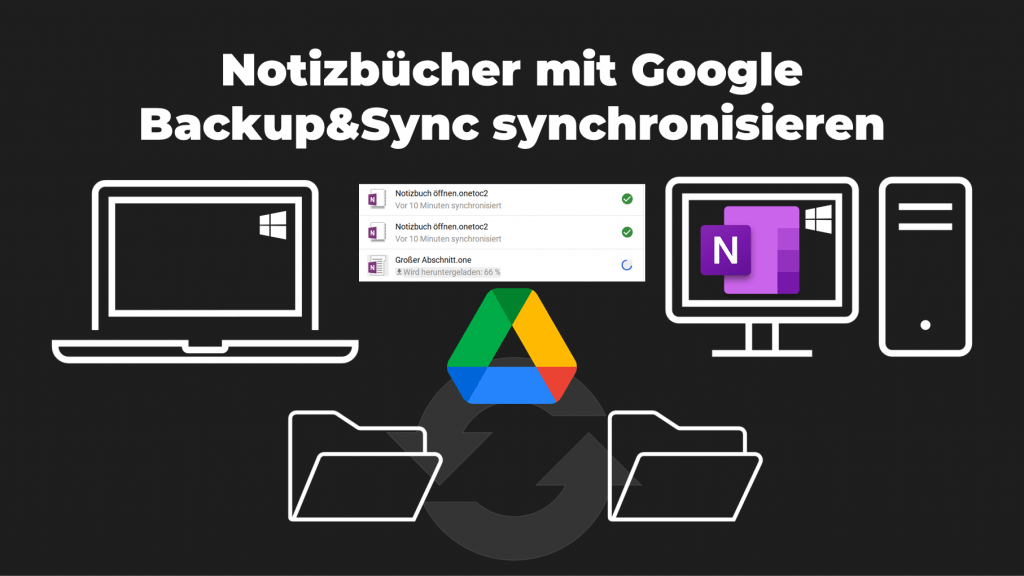
Jap, kann man und genau das habe ich aber gemacht.
Der Grundgedanke ist ganz einfach beschrieben:
- Ich habe ein lokales Notizbuch auf meiner Festplatte mit der OneNote Windows App angelegt
- Ich hab’ den BackUp & Sync-Client von Google Drive installiert und den Ordner des lokalen Notizbuches zum Sync hinzugefügt
- Auf einem zweiten Gerät eben genau diesen Ordner via Google BackUp & Sync-Client synchronisiert
- Mit OneNote Windows App dieses Notizbuch geöffnet.
Und was soll ich sagen: Es funktioniert!
Und auch, wenn ich es nicht ausprobiert habe, so bin ich mir ziemlich sicher, dass diese Methode mit ALLEN Clouddiensten funktioniert und egal ob Dropbox, iCloud oder andere Anbieter oder opensource-Lösungen: so kann man man Notizbücher auf verschiedenen Endgeräten synchron halten.
OneNote Masterclass Feature Videos
Siehe auch folgende OneNote Masterclass-Feature-Videos dazu an:
Es funktioniert, aber keine Empfehlung!
Wie man im Video sehen kann, funktioniert dieser Ansatz problemlos und ich konnte tatsächlich auf zwei Endgeräten mein Notizbuch synchronisieren und damit arbeiten, aber wenn man genauer hinsieht und die Hintergründe etwas näher betrachtet, WIE hier synchronisiert wird, dann gibt es auch eine klare Empfehlung von mir:
Nicht alles was technisch geht, macht Sinn! Lasst die Finger davon!
Gerade wenn die Notizbücher größer werden und Du ganz viele Inhalte in EINEM Abschnitt hast, dann ist diese Synchronisationsmethode nicht wirklich sinnvoll. Es werden hier einfach zu viele Daten verschoben/synchronisiert, und dadurch wird der Performance grottenschlecht! Ein Abschnitt mit mehreren hundert MB muss dann vollständig nach Google Drive hochgeladen werden und am synchronisierten Gerät wieder vollständig heruntergeladen werden.
Darum ist – wie shon oben erwähnt – die OneNote-eigene Synchronisation mit dem OneNote-Cache da und hier muss immer nur das “Delta”, also nur die neuen Dinge hoch- und runtergeladen werden. Das ist wesentlich effizienter und schneller!